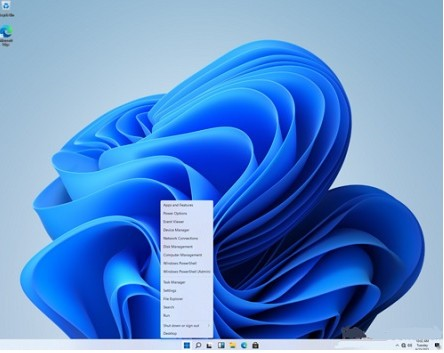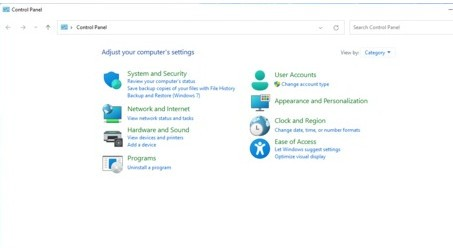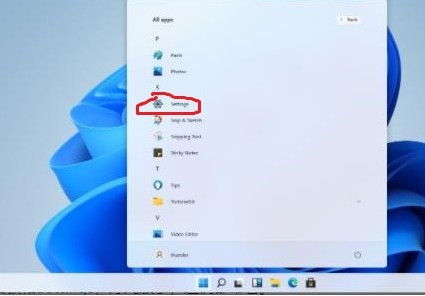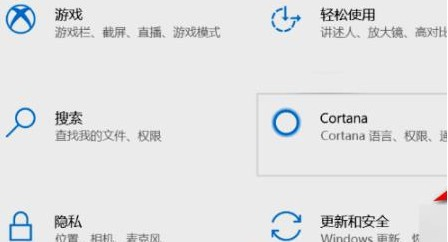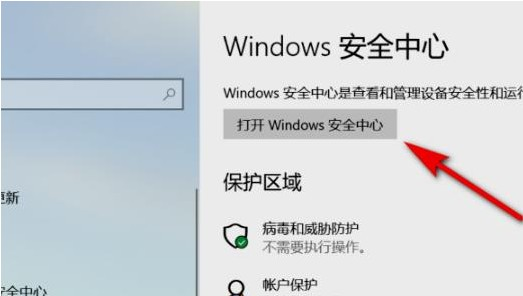许多小伙伴在使用Windows11操作系统的时候,都会查看系统的控制面板来针对电脑进行一些调整,但是许多小伙伴找不到Win11操作系统的控制面板在哪里,下面小编就带着大家一起看看吧!
win11的控制面板在哪?
方法一:
1、直接在界面下方的搜索框中搜索“控制面板”
2、然后在搜索结果中找到最符合的“控制面板”程序就可以打开控制面板了。
方法二:
1、在桌面上找到“计算机”图标,右键选中它,点击“属性”
2、在属性面板的左上角就可以找到并打开“控制面板主页”了。
方法三:
1、点击windows图标打开“开始”菜单。
2、在开始菜单中找到“windows系统”
3、在windows系统下就可以找到“控制面板”了。
Win11控制面板里面怎么找到系统安全?
1、首先点击任务栏中间的开始菜单,并点击里面的设置。
2、然后再出来的界面中点击“更新和安全”。
3、在出现的窗口中点击“windows安全中心”。
4、并在右侧的安全中心中点击“打开windows安全中心”。
5、最后就可以看到进入安全中心了。

 时间 2025-10-24 10:03:26
时间 2025-10-24 10:03:26 作者 admin
作者 admin 来源
来源 

 立即下载
立即下载